
あなたがあなたの新しいを起動するかどうか サムスン モバイル、またはすでにしばらくお持ちの場合は、韓国ブランドのスマートフォンではスキップできないオプションがいくつかあります。 1つのUI スマートフォンを最大限に活用できるようにするための多くのインとアウトがあります。
初めてスマートフォンの電源を入れたときに表示されるチュートリアルでは、これらの手順のいくつかを完了する可能性がありますが、それでも、多くの人はそれらをスキップすることにします。 このため、そしてモバイルがそれ自体を最大限に活用するために、モデルに関係なく、Samsungで行う必要のある変更について説明します。
接続の準備をする
スマートフォンで他のことをする前に、 無線LAN ネットワークに接続するためのキー 、[設定]> [接続]から実行し、WiFiネットワークを選択します。 接続すると、いくつかの更新が自動的に開始されます。

しかし、スマートフォンにもSIMカードを挿入することを忘れることはできません。 トレイを引き出すためのスパイクの助けを借りて、SIMカードを正しい位置に配置します。 その後、PINがアクティブになり、モバイルがオペレーターを認識する場合は、PINを入力する必要があります。場合によっては、APNが自動的に構成されます。
それ以外の場合、モバイルデータネットワークが機能しない場合は、手動で行う必要があります。 これは、[設定]> [接続]> [モバイルネットワーク]> [アクセスポイント名]から実行して、新しい名前を追加し、オペレーターが指定したすべてのデータを完成させます。
アカウント、重要なステップ
セキュリティやモバイルセキュリティなどの理由で無視できないものがアカウントに入力されています。 Samsung端末では、Samsungアカウントを使用するのと同じようにGoogleアカウントを使用することが重要であり、それぞれに利点があります。
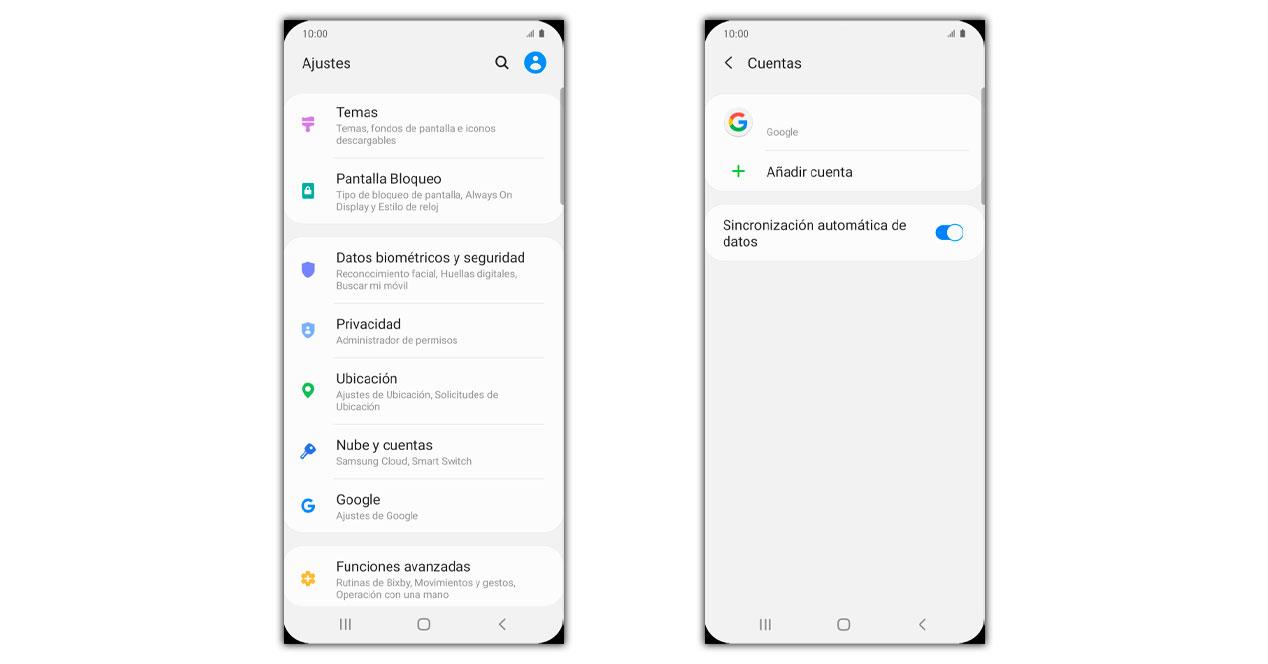
起動するには、[設定]> [設定]に移動するだけです。 クラウド およびアカウントをクリックし、[アカウントの追加]をクリックしてGoogleオプションを選択します。 あなたはただ入力する必要があります email、およびパスワード。
しかし、それだけではありません。 サムソンアカウント 。 同様のプロセスでこれを行います。[設定]> [クラウドとアカウント]を入力して、後で関連付けられたメールアカウントを作成するか、Googleを選択または続行して、リンク先のアカウントの前に使用されていたのと同じGmailアカウントであることを確認します。プロセス 。
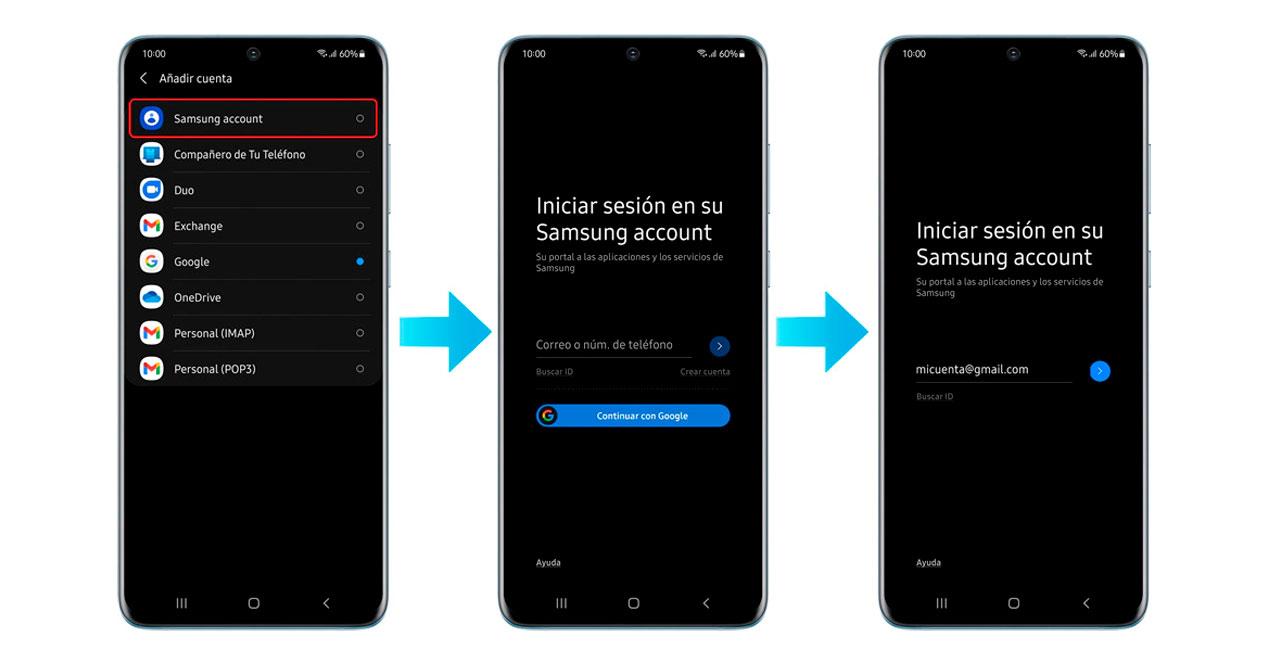
XNUMXつのUIで最大限のセキュリティを実現
スマートフォンを十分に保護するには、以前のアカウントを入力するだけでは不十分ですが、同じかそれ以上に重要な一連のオプションを作成する必要があります。 それらが何で構成されているか、そしてあなたがあなたの携帯電話でそれらをどのように行うことができるかを説明します。
最新のアプリ
最初にすべきことは、あるかどうかを確認することです デバイスソフトウェアのニュース 、このために、XNUMXつの側面を考慮に入れる必要があります。 まず、アプリはから更新されます Google Playで 他のように Android ターミナル。 Google Play内で、プロフィール写真に触れ、[アプリとデバイスの管理]を選択して、すべてを更新します。
Samsungが独自のアプリのいくつかをOneUIに統合していることを忘れてはなりません。最新の方法は、GalaxyStoreからそれを行うことです。 これはアプリ自体から行い、「マイギャラクシー」の下部をタッチしてから「更新」を選択すると、すべてが更新されます。
システムアップデート
アプリケーションを更新するよりもさらに重要なことは、私たちのモバイルには、攻撃やセキュリティ障害が発生しないように、システムに最新のセキュリティパッチと新機能があることがわかりました。
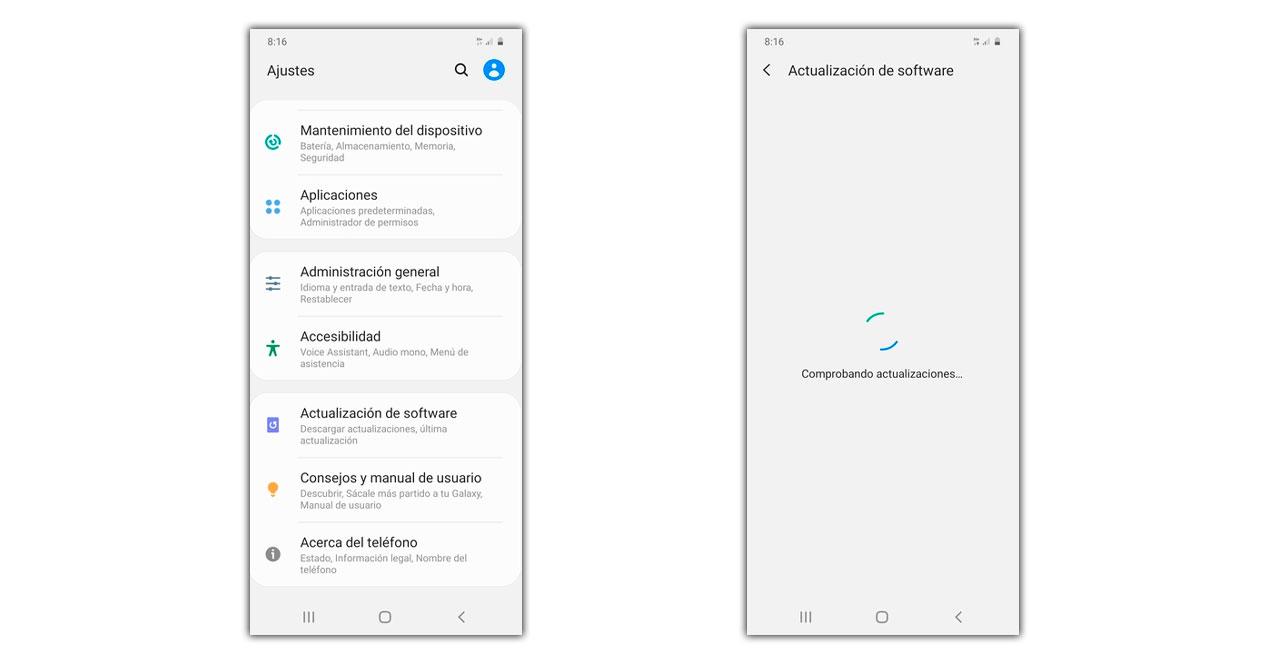
したがって、次に完了する必要があり、モバイルを使用しているのであまり遅れないようにする必要があります。次の手順を実行します。[設定]> [ソフトウェアアップデート]> [ダウンロードとインストール]。これにより、検証が行われ、ダウンロードとインストールが行われます。保留中の何かがあります。
あなたがそれを失ったらあなたの携帯電話を見つけてください
モバイルセキュリティに焦点を当てたOneUIの最も興味深く重要な機能のXNUMXつは、ネットワークから切断されている場合でもモバイルを見つけることができることです。 これは、SamsungがBluetoothを介して他のSamsungモバイルと通信し、その場所に信号を送信できるようになるという事実のおかげで可能になります。
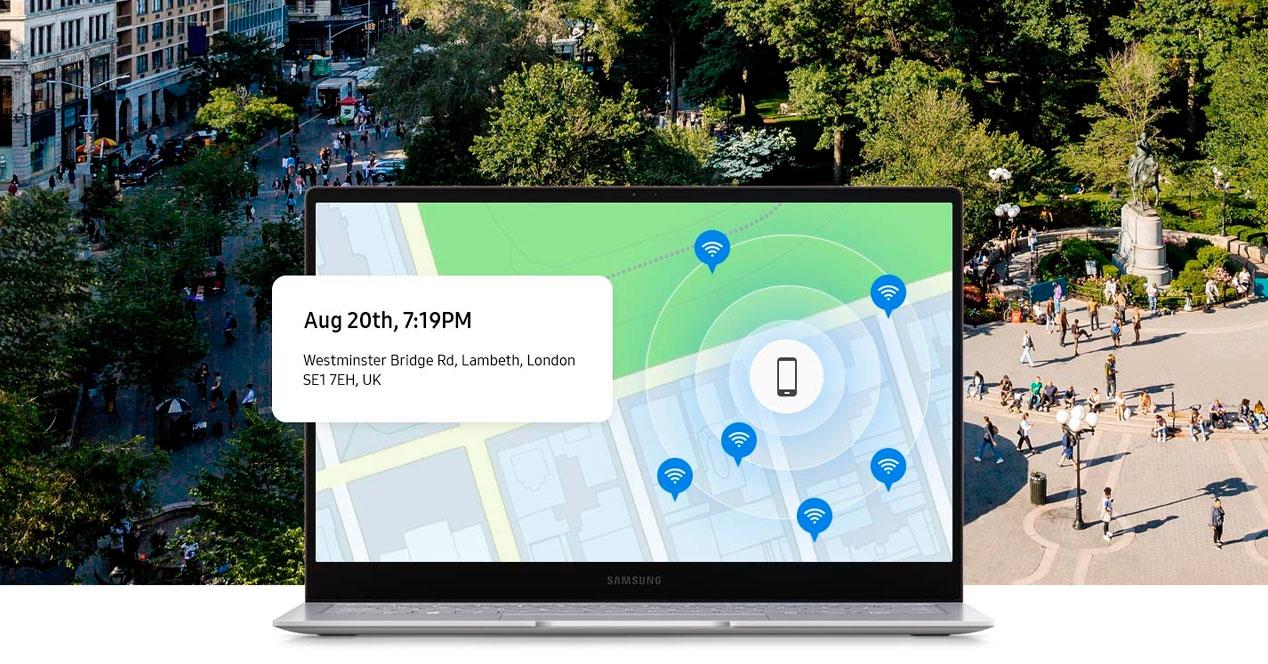
ただし、この機能を利用するには、事前にアクティブ化する必要があります。 これは、[設定]> [生体認証とセキュリティ]> [携帯電話を探す]から行います。 私たちがしなければならないセクション デバイスの場所をアクティブにする また、「接続なしの検索」からネットワークがない場合にもそうすることができます。 複数の使用から私たちを救うことができるプロセス。 あなたがそれを必要とするならば、あなたはただ入力する必要があります サムスンは私の携帯電話を見つける Webサイトにアクセスし、構成に使用するアカウントでログインします。
スクリーンプロテクターを使用していますか? このオプションが必要です
真新しいモバイルで私たちが最初にすることは、スマートフォンが私たちと一緒にずっと長持ちする限り、カバーとスクリーンプロテクターをその上に置くことである私たちの多くがいます。 そのため、タッチ感度に関するいくつかの問題からあなたを救うオプションを共有します。
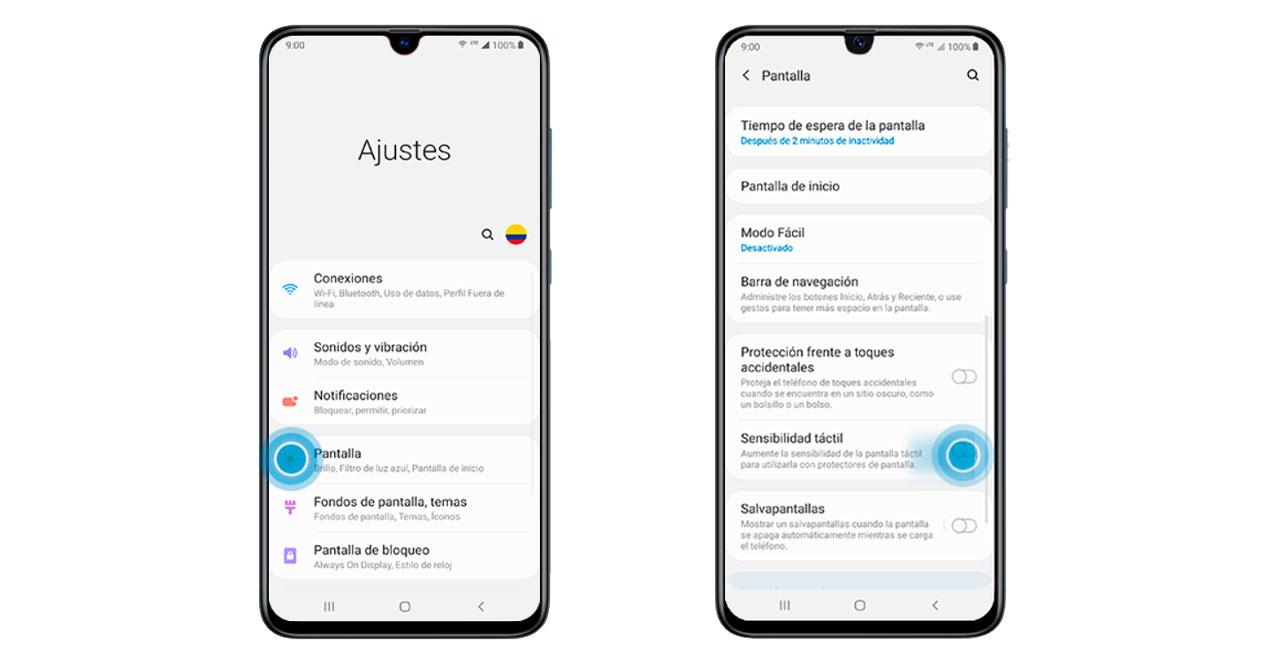
XNUMXつのUIを使用すると、プロテクターを使用するかどうかに応じて、その機能を増減できます。 したがって、それを使用する場合は、[設定]> [表示]にアクセスし、最後にアクセスする必要があります タッチ感度をアクティブにする 。 これにより、モバイルの閲覧やジェスチャーの使用に関して大きな違いに気付くでしょう。
お好みに合わせてモバイルをカスタマイズ
One UIとSamsungモバイルが何かを際立たせているのは、それらが提供するカスタマイズオプションが無限にあるためです。 私たちは想像するすべてのものを実質的に変更することができ、スマートフォンでそれを変更するためにあなたが従わなければならないステップをあなたに示すつもりです。 まず、ホーム画面やロック画面をカスタマイズします。 これにより、デバイスの外観が異なります。
ホーム画面に移動し、それをつまんで「壁紙」にアクセスするだけです。
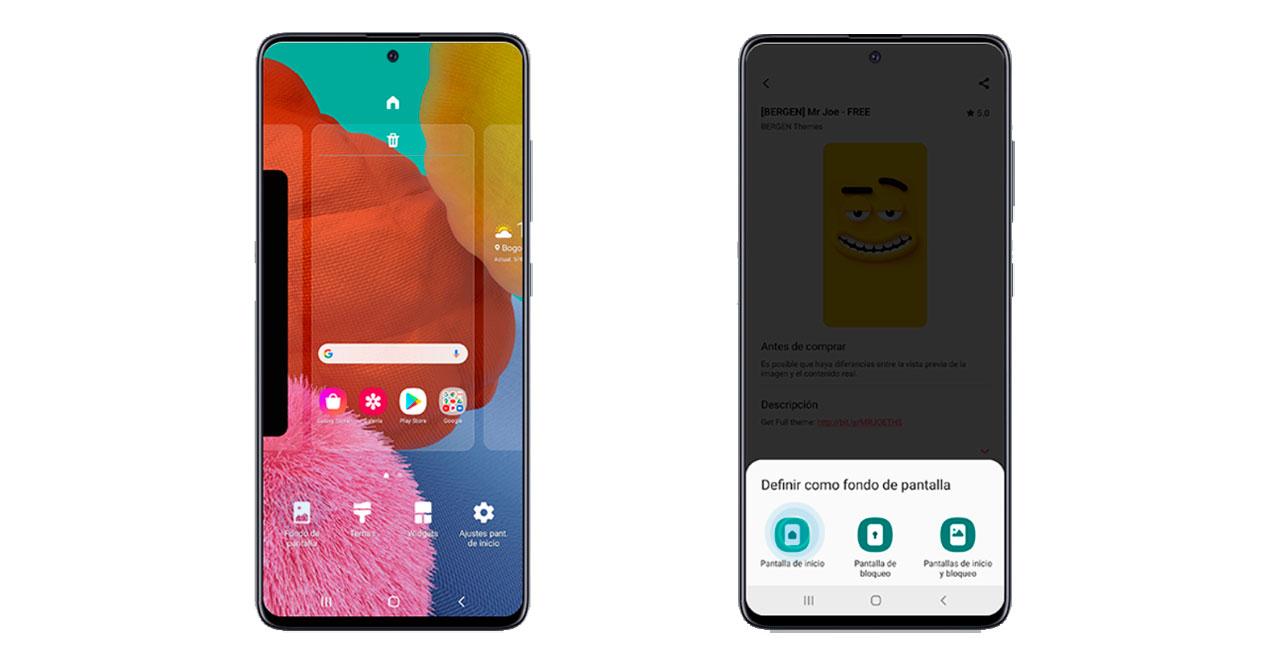
これで、ターミナルがもたらす資金から選択したり、ギャラリーからXNUMXつを選択したり、GalaxyStoreから新しい資金をダウンロードしたりすることができます。 それを選択して適用しようとすると、ホーム画面に配置するか、ロック画面に配置するかを尋ねられます。
携帯電話にAmoled画面がある場合は、[設定]> [画面のロック]> [常時表示]からこのパネルをカスタマイズすることもできます。ここで、時計とアイコンの色をカスタマイズするオプションがあります。
もちろん、音も変わる可能性があります。[設定]> [音とバイブレーション]を入力するだけです。 着信音、通知、またはその他のアラートを変更する 。 したがって、彼らが私たちに電話するとき、私たちはそれを他のサムスンの携帯電話と混同しません。